GSConnect est la réimplémentation complète de KDE Connect pour l'environnement de bureau GNOME. KDE Connect est une application géniale pour intégrer votre téléphone Android à un ordinateur de bureau Linux .
L'application vous permet de contrôler, de partager des fichiers, de lire des notifications, etc. entre les deux appareils. Par exemple, vous pouvez lire les notifications Android sur votre ordinateur de bureau sans toucher du tout votre téléphone. Malheureusement, un utilisateur GNOME souhaitant installer KDE Connect sur son ordinateur doit également installer des composants de bureau plasma de base supplémentaires. GSConnect élimine cela en s'intégrant bien à votre ordinateur de bureau GNOME. Lisez ci-dessous pour en savoir plus sur cette extension.
Comment installer GSConnect
Ouvrez "Sofware" et tapez gsconnect. Chargez sa page d'installation, puis cliquez sur le bouton Installer. Le processus d'installation ne prendra pas beaucoup de temps car il s'agit d'une extension (plus comme un module complémentaire) du bureau GNOME.
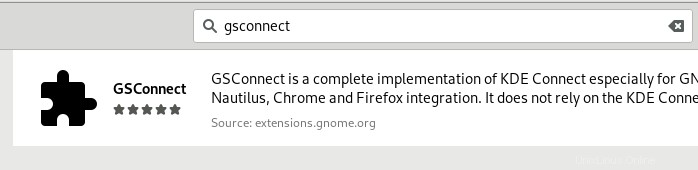
En passant, vous devez installer l'application KDE Connect sur votre téléphone Android pour que GSConnect fonctionne. Assurez-vous donc de l'installer avant de procéder à la connexion de votre téléphone et de votre ordinateur.
Connecter votre téléphone Android et votre ordinateur Linux
Sur votre téléphone
Allumez votre point d'accès Wi-Fi, puis lancez l'application KDE Connect.
Sur votre ordinateur
Activez le Wi-Fi, puis lancez GSConnect. Une fois que vous voyez votre appareil répertorié sur l'application KDE Connect ou GSConnect, associez-le. Après avoir confirmé le processus d'association, vous avez terminé.
Vos appareils sont maintenant connectés. Vous verrez l'icône GSConnect (en forme de boîte) sur votre panneau GNOME comme celui illustré ci-dessous.

D'autre part, vous devez accorder des autorisations à KDE Connect pour accéder à certaines fonctionnalités de votre téléphone Android. Cela inclut les autorisations de lecture de fichiers, les messages, les contacts, etc.
Fonctionnalités de GSConnect
GSConnect propose de nombreuses fonctionnalités intéressantes, mais voici celles que j'utilise normalement lorsque j'intègre mon téléphone Android à mon ordinateur portable.
Messagerie
Vous pouvez maintenant envoyer des SMS à vos familles et amis sur votre ordinateur lui-même. Et aussi lire les messages entrants aussi.
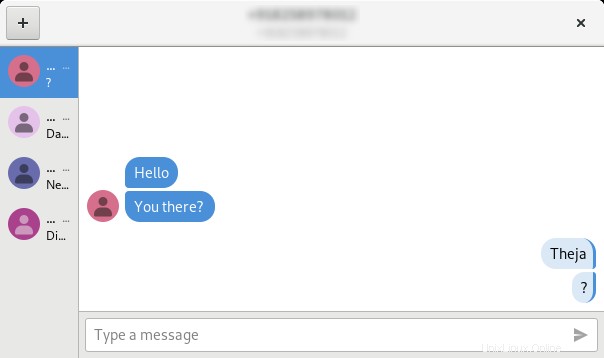
Cependant, cette fonctionnalité de messagerie présente quelques légers problèmes :
- Le message reçu est toujours marqué comme non lu s'il est lu depuis l'ordinateur. La solution consiste à relire le message depuis votre téléphone afin de le marquer comme lu. C'est assez fastidieux. Mais j'espère que les développeurs vont bientôt résoudre ce problème.
- Parfois, les messages entrants ne sont pas du tout notifiés sur l'ordinateur.
Partage de fichiers
Vous pouvez partager des fichiers entre les deux appareils à une vitesse plus rapide que le partage via Bluetooth. C'est comme l'application ShareIt ou Xander que nous utilisons normalement sur nos téléphones Android pour partager des fichiers avec nos pairs Android. De plus, vous pouvez également parcourir votre système de fichiers Android directement depuis l'ordinateur. Cela s'avère pratique si vous souhaitez utiliser la puissance de calcul de votre ordinateur de bureau pour manipuler plusieurs fichiers et dossiers sur votre petit appareil portable.
Notification
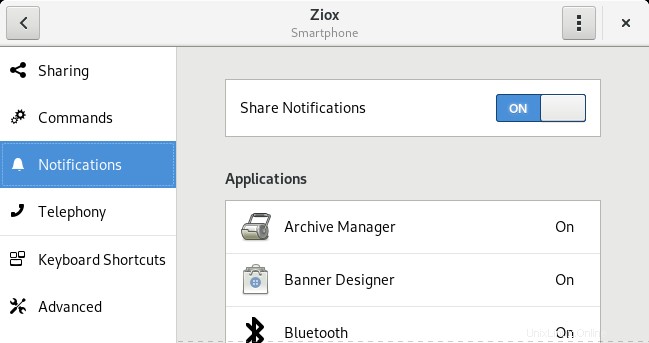
Vous pouvez lire les notifications de votre téléphone sur votre ordinateur Linux et vice versa. De cette façon, vous restez concentré sur votre travail sans avoir à basculer entre les deux appareils. Une fonctionnalité que je trouve intéressante est l'indicateur d'état de la batterie; où je peux voir les niveaux de batterie de mon téléphone directement sur mon ordinateur. Il indique également s'il est en cours de chargement ou non.
Contrôle multimédia
Si vous écoutez de la musique sur votre ordinateur, vous pouvez désormais contrôler vos médias avec votre téléphone. Cela inclut le contrôle de la lecture, de la pause, de l'arrêt, de la piste suivante avant et arrière et du volume multimédia. Je suppose que vous pourriez trouver ce contrôle de type télécommande efficace plutôt que de contrôler manuellement vos médias sur votre ordinateur.
Conclusion
GSConnect est une extension incontournable si vous souhaitez intégrer de manière transparente votre téléphone Android à votre ordinateur Linux. Il y a certaines fonctionnalités que j'ai (sûrement) manquées et qui pourraient beaucoup profiter à certains utilisateurs. J'aimerais que vous utilisiez la section des commentaires ci-dessous en soulignant les fonctionnalités non mentionnées ou que vous puissiez simplement donner votre avis sur votre point de vue sur cette extension. J'espère que vous avez apprécié la lecture de cet article. Assurez-vous de le partager avec vos amis qui peuvent en bénéficier beaucoup. Et merci d'avoir pris le temps de le faire.